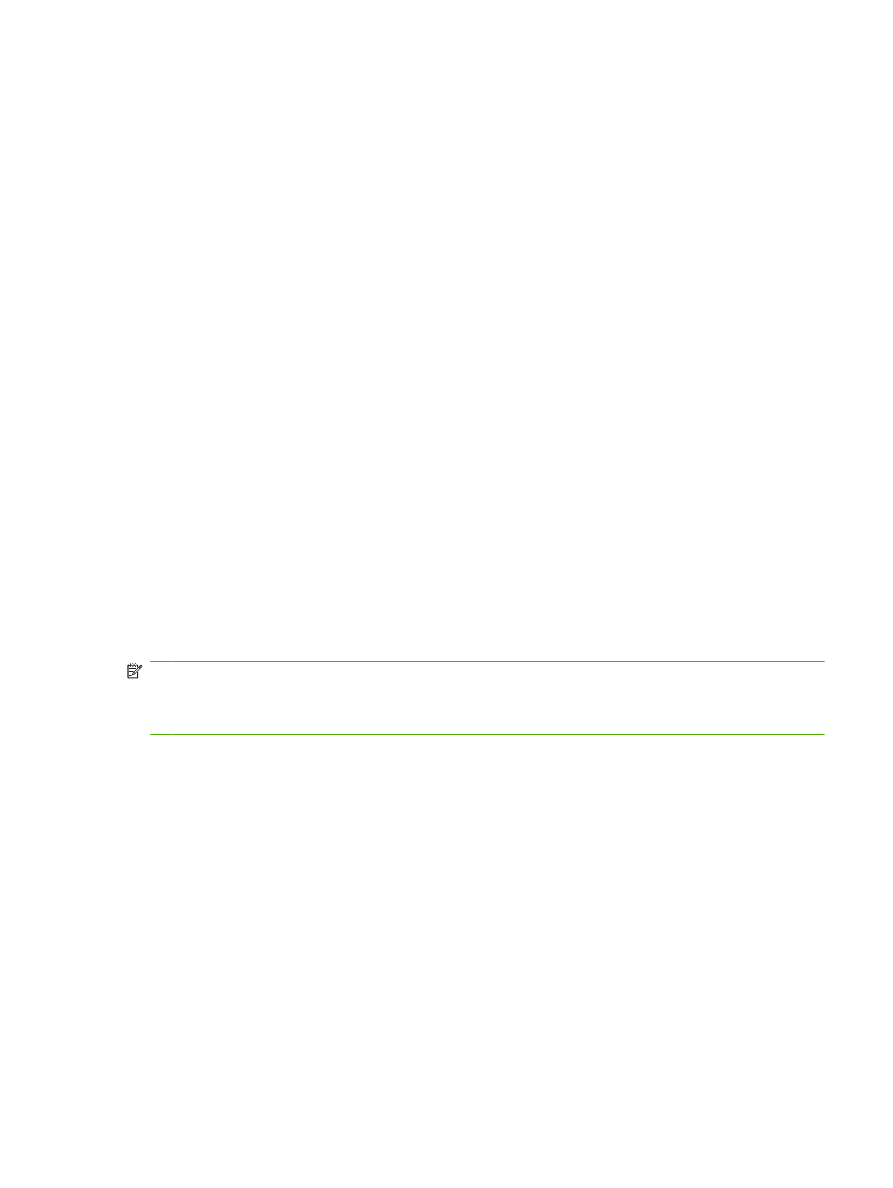
Trimiterea unui fax utilizând numere din agenda telefonică
Caracteristica de agendă telefonică pentru fax este disponibilă dacă echipamentul MFP este configurat
să utilizeze software-ul HP MFP Digital Sending Configuration (Configurare trimitere digitală de la
echipamentul HP MFP). Dacă echipamentul MFP nu a fost configurat să utilizeze acest software,
butonul Phone Book (Agendă telefonică) nu se va afişa. Pentru a configura echipamentul MFP să
utilizeze software-ul HP MFP Digital Sending Configuration (Configurare trimitere digitală de la
echipamentul HP MFP), consultaţi HP MFP Digital Sending Software User Guide (Ghidul utilizatorului
de software de trimitere digitală de la echipamentul HP MFP) sau HP MFP Digital Sending Software
Support Guide (Ghid de asistenţă pentru software de trimitere digitală de la echipamentul HP MFP).
De asemenea, când caracteristica Authentication (Autentificare) este activată din software-ul HP MFP
Digital Sending Configuration (Configurare trimitere digitală de la echipamentul HP MFP), numerele dvs.
personale de fax din lista de contacte Microsoft® Exchange apar ín agenda telefonică.
NOTĂ:
Nu se pot adăuga sau şterge numere de fax din agenda telefonică de la acest dispozitiv.
Numerele de fax se pot adăuga sau şterge numai utilizând ABM (Address Book Manager – Manager
agendă telefonică) care rulează pe serverul DSS (Digital Send Server – Server trimiteri digitale) sau
prin modificarea intrărilor din lista de contacte.
Trimiterea unui fax utilizând agenda telefonică la echipamentele HP LaserJet 4345mfp şi 9040/9050mfp şi
la HP Color LaserJet 4730mfp şi 9500mfp
1.
Aşezaţi documentul ín alimentatorul automat pentru documente (ADF) sau pe geamul scanerului.
2.
Din ecranul principal, atingeţi pictograma
FAX
. Este posibil să vi se solicite să introduceţi un nume
de utilizator şi o parolă.
3.
Atingeţi
Settings (Setări)
. Verificaţi dacă setările Describe Original (Descriere original) corespund
cu originalul. Aceste setări includ:
●
Page size (Dimensiune pagină – de ex. Letter sau A4)
●
1-sided or 2-sided printing (Imprimare pe o singură faţă sau faţă-verso)
●
Page content (Conţinut pagină – text, text amestecat cu grafică sau grafică şi fotografii).
Trimiterea de grafică şi fotografii din modul text are ca rezultat imagini de calitate mai slabă.
ROWW
Trimiterea unui fax
79
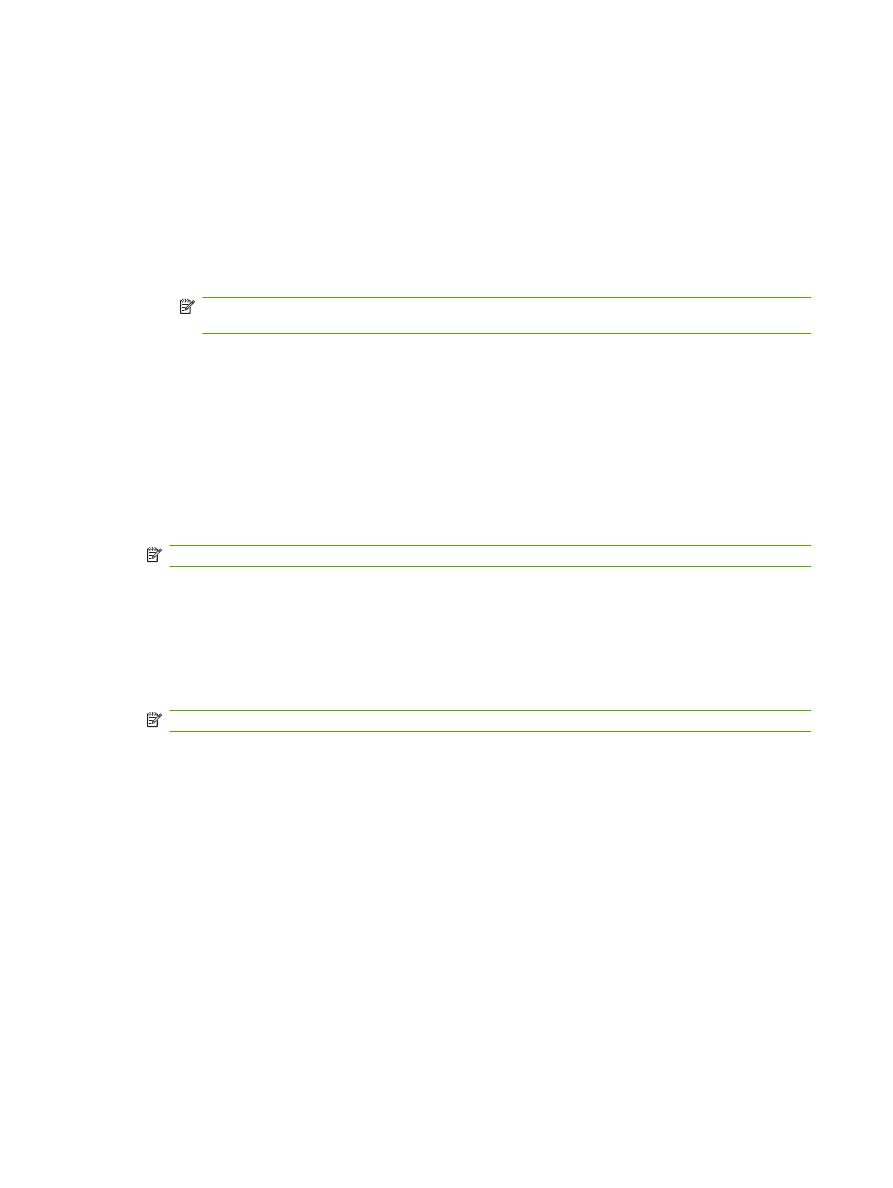
●
Orientation (Orientare – Tip portret sau tip vedere)
●
Job Mode (Mod lucrare) combină mai multe scanări íntr-o singură lucrare.
Dacă setările nu corespund, parcurgeţi integral paşii de mai jos.
a.
Atingeţi
Describe Original (Descriere original)
pentru a afişa ecranul Original Setting (Setare
original).
b.
Faceţi orice modificări necesare pentru a corespunde cu originalul.
c.
Când aţi finalizat toate setările, atingeţi
OK
pentru a reveni la ecranul Settings (Setări).
NOTĂ:
Toate setările efectuate ín ecranul Settings (Setări) sunt setări temporare, activate
numai pentru faxul curent.
4.
În ecranul Settings (Setări), atingeţi
Fax Settings (Setări fax)
pentru a regla următoarele setări:
●
Sharpness (Claritate)—ímbunătăţeşte contururile textului şi ale elementelor grafice.
●
Background Removal (Eliminare fundal)—elimină un fundal care poate să rezulte din
copierea de pe hârtie colorată.
●
Notify/Notification (Notificare)--modifică modul ín care sunteţi notificat despre starea
transmiterii faxului (adică dacă faxul a fost trimis sau dacă a survenit o eroare şi faxul nu a
fost trimis). Pentru echipamentele HP LaserJet 4345mfp şi 4730mfp, accesul la setările de
notificare se face prin butonul
NOTIFY (NOTIFICARE)
din ecranul principal de fax.
NOTĂ:
Modificările setării Notify/Notification (Notificare) afectează numai faxul curent.
5.
Când aţi finalizat toate setările, atingeţi
OK
pentru a reveni la ecranul Settings (Setări).
6.
Din ecranul Settings (Setări), pentru a regla gradul de luminozitate/íntunecare al faxului pe care íl
trimiteţi, atingeţi săgeţile
Light (Mai luminos)
sau
Dark (Mai íntunecat)
.
7.
Când aţi finalizat toate setările din ecranul Settings (Setări), atingeţi
OK
pentru a reveni la ecranul
Fax.
NOTĂ:
Când utilizaţi agenda telefonică, ín lista destinatarilor de fax apar nume ín loc de numere.
8.
Atingeţi
Phone Book (Agendă telefonică)
pentru a afişa ecranul Fax Phone Book (Agendă
telefonică fax).
9.
Utilizaţi săgeţile de defilare pentru a evidenţia un nume sau un număr din listă, apoi atingeţi
Add
(Adăugare)
pentru a introduce numele/numărul ín fereastră. Puteţi să adăugaţi câte nume/numere
doriţi.
Butonul
Details (Detalii)
afişează numărul de fax sau lista numerelor de fax pentru intrarea selectată
din agenda telefonică. Butonul
Personal
afişează numai intrările din lista de contacte a utilizatorului
aflate ín agenda telefonică. Butonul
All (Toate)
furnizează o listă reunită a intrărilor de fax publice
şi a intrărilor personale din lista de contacte.
10.
Atingeţi
OK
pentru a reveni la ecranul Fax. Lista numelor de fax se afişează ín fereastra Recipients
(Destinatari).
11.
Atingeţi
Start
pentru a trimite faxul. Puteţi fie să atingeţi butonul
Start
de pe ecranul senzitiv, fie să
apăsaţi butonul verde
Start
de pe panoul de control.
80
Capitolul 3 Utilizarea faxului
ROWW
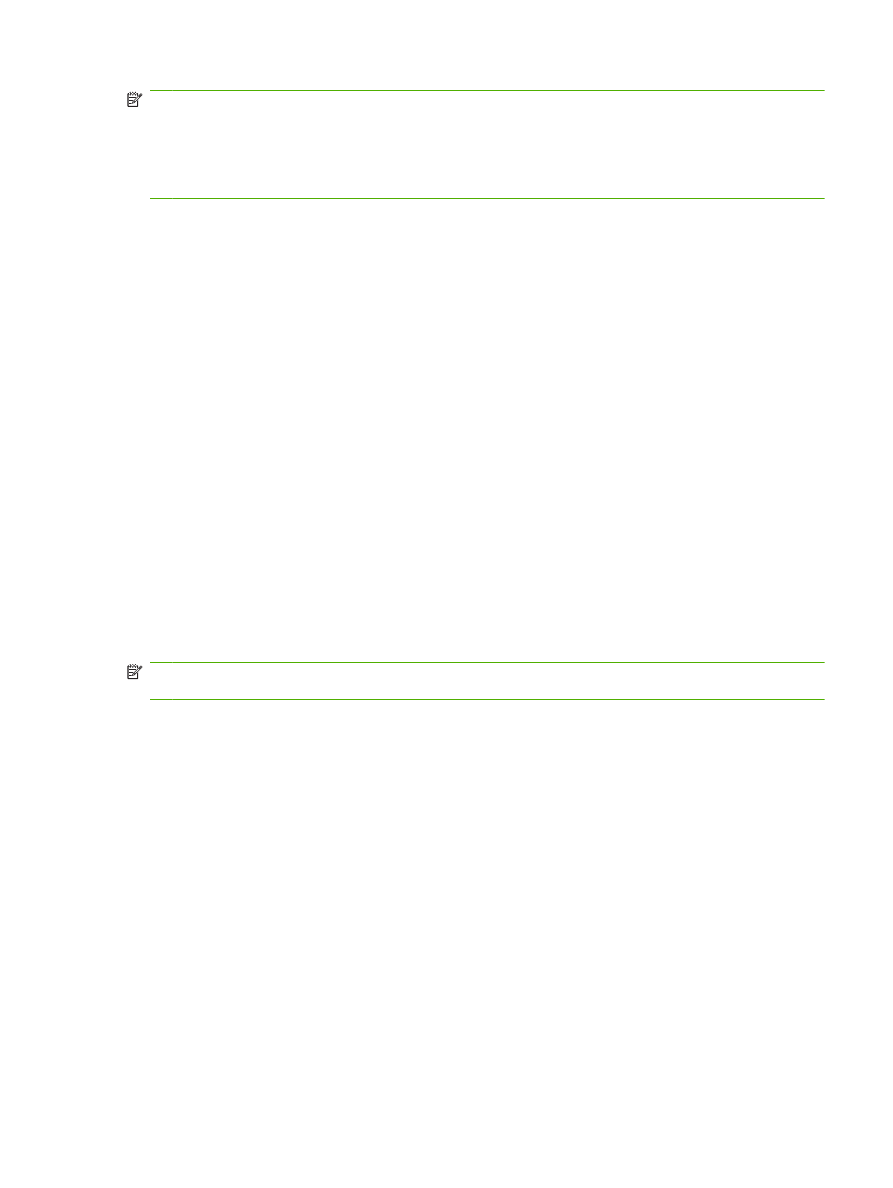
NOTĂ:
Dacă aţi făcut modificări ale setărilor din ecranul Settings (Setări) (precum modificarea unei
notificări sau de la o singură faţă la faţă-verso), se afişează un ecran Processing Job (Procesare lucrare)
care vă íntreabă „Would you like to keep your current settings?” (Doriţi să păstraţi setările curente?).
Dacă apăsaţi
Yes (Da)
, echipamentul MFP revine la ecranul Fax, iar setările efectuate sunt reţinute,
ceea ce vă permite să trimiteţi íncă un fax utilizând aceleaşi setări. Dacă apăsaţi
No (Nu)
, setările se
şterg (revin la valorile implicite) şi se afişează ecranul de reşedinţă al echipamentului MFP.
Trimiterea unui fax utilizând agenda telefonică la echipamentele HP LaserJet M3025 MFP, M3027 MFP,
M4345 MFP, M5025 MFP, M5035 MFP, M9040 MFP, M9050 MFP şi la HP Color LaserJet CM4730 MFP şi
CM6040 MFP Series
1.
La panoul de control, atingeţi pictograma
FAX
pentru a afişa ecranul Fax.
2.
Atingeţi pictograma
Address Book (Agendă)
pentru a afişa ecranul Address Book (Agendă).
3.
Selectaţi o sursă a agendei telefonice, din meniul vertical.
4.
Atingeţi numele pentru a le evidenţia, apoi atingeţi pictograma
Săgeată dreapta
pentru a muta
numele evidenţiate ín secţiunea Fax Recipients (Destinatari fax).
5.
Atingeţi
OK
pentru a reveni la ecranul Fax.
6.
Atingeţi
Start
pentru a trimite faxul. Puteţi fie să atingeţi butonul
Start
de pe ecranul senzitiv, fie să
apăsaţi butonul verde
Start
de pe panoul de control.